手机废片不忙删,学会这招让你的照片秒变日系插画风
2021-06-21 17:16 作者:一刻相册无限码HNX9RA | 我要投稿
手机废片不忙删,运用PS把废片调成日系插画风。
现在科技发达,手机的摄影技术逐步强大,我们普通人即使在没有单反的情况下都可以拿出手机来咔嚓一拍,把自己喜欢的场景留下,那么拍的照片越多,有时不知道删哪个,留哪个的,这时怎么办呢?其实稍微加点创意,就能让你的照片秒变大片。
那废话不多说啦,我们直接上教程:
效果图:

原图:

操作步骤:
1、导入/复制
首先,打开我们的PS软件,导入一张需要调整的图片。
ctrl+j复制图片,然后关掉“背景”的眼睛,开始调整。
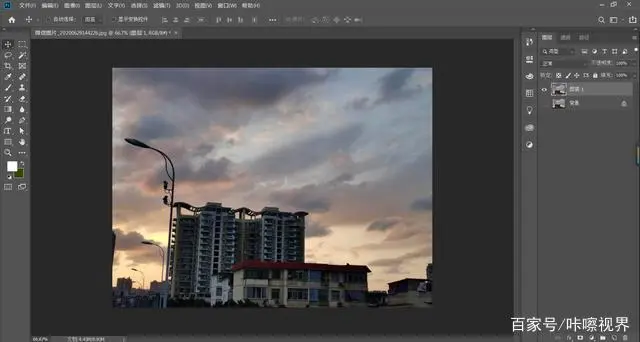
2、曲线调整
①使用快捷键:Ctrl+M 直接呼出曲线,先来RGB整个调整一番,一开始我只想把阳光暖暖的色调调出来,调着调着发现干脆把建筑调黑一点。
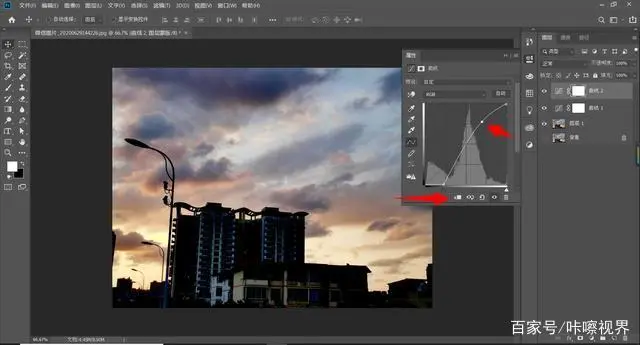
②有点感觉,但是天空的颜色我要来点日系风格,就是火红的感觉,先提高红色的信息:
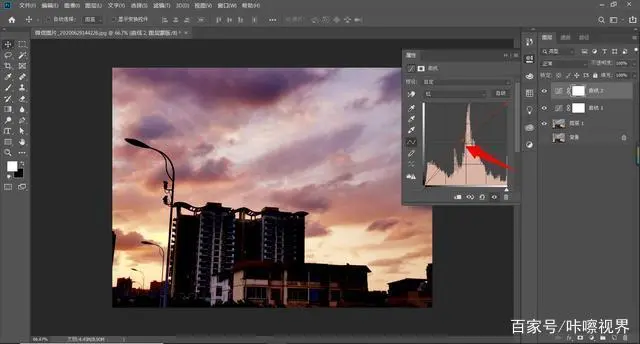
③再调整一下绿色信息,往下拉一点。

④最后再调整我们的蓝色信息,达到我想要的效果。这步骤大家可以根据自己的喜好色调调整哦。

3、盖印图层
为了方便后续更改,盖印图层(Ctrl+Shift+Alt+E),再转换为智能对象。

4、风格/油画
滤镜菜单下—风格化—油画,大家也可以参照一下的指数。

5、裁剪
原图不好看的,我们可以裁剪一下。
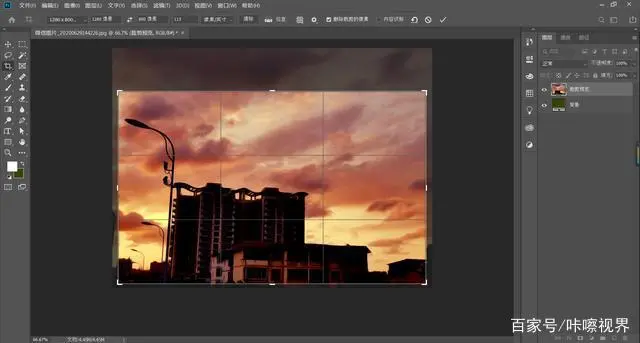
裁剪后的图片显些好看多啦。

整体制作还是比较简单的,就是要有创意,平时我们想要删掉的照片又重新换了一种样子,是不是被惊艳到了,一起来学习制作一下吧。
本期教程到这里就结束啦

